Win7에서 중복된 시스템 시작 항목을 삭제하는 것은 Windows 7을 사용할 때 많은 사용자가 겪는 일반적인 문제입니다. 시스템 시작 항목이 너무 많으면 시스템 시작 속도가 느려지고 사용자 경험에 영향을 미칩니다. 이 튜토리얼에서는 PHP 편집자 Banana가 중복된 시스템 시작 항목을 삭제하여 시스템 시작 속도와 성능을 향상시키는 방법을 소개합니다. 간단한 단계와 조작을 통해 사용자는 시스템 시작 항목을 쉽게 정리하고 최적화하여 Windows 7을 보다 원활하고 안정적으로 실행할 수 있습니다.
Win7에서 불필요한 시스템 시작 항목을 삭제하는 방법은 무엇입니까?
1. 컴퓨터를 켜면 WIN7 아래에 원클릭 복원 옵션이 표시됩니다. 입력할 수 없고 쓸모가 없습니다(중복되는 것을 보면 짜증납니다).
2. 삭제하려면 시스템에 들어가서 실행 또는 WIN+R을 열고 cmd를 입력하고 Enter를 누릅니다.
3. bcdedit를 입력하면 이제 시스템에 나타나는 시작 프로젝트 디렉터리를 볼 수 있습니다. 그런 다음 다음 명령을 입력하여 시작 메뉴 bcdedit/delete {그림에 표시된 부분}을 삭제할 수 있습니다. 각 컴퓨터는 다르므로 직접 확인하세요. 입력 후 Enter를 클릭하세요.
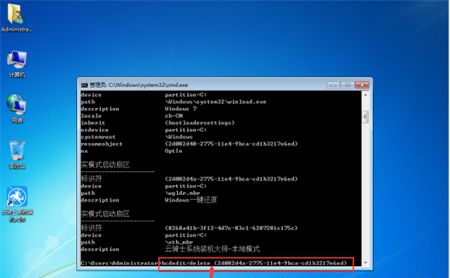
4. 삭제가 성공하여 작업이 완료되었습니다.
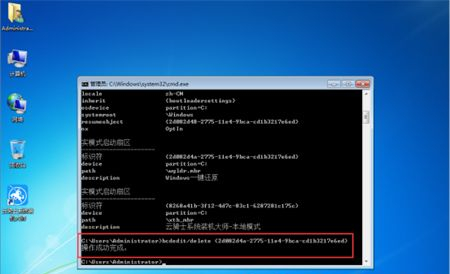
위 내용은 Win7에서 불필요한 시스템 시작 항목을 삭제하는 방법은 무엇입니까? Win7에서 중복된 시스템 시작 항목을 삭제하는 방법에 대한 자습서의 상세 내용입니다. 자세한 내용은 PHP 중국어 웹사이트의 기타 관련 기사를 참조하세요!